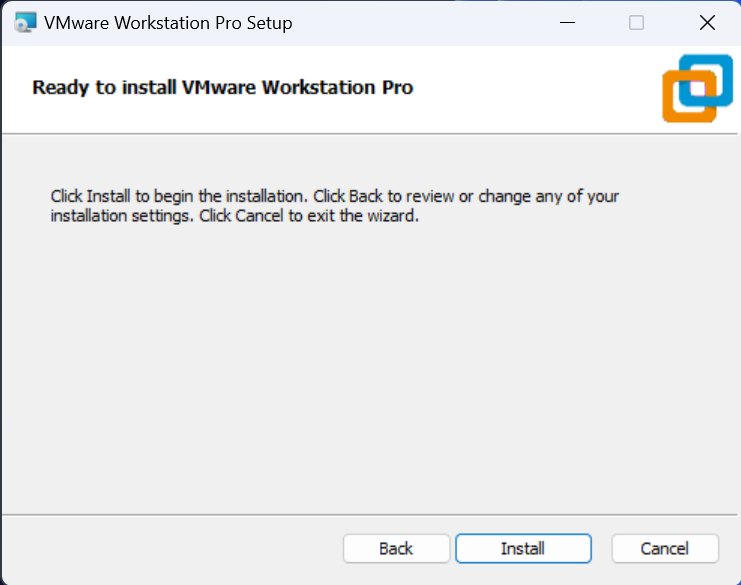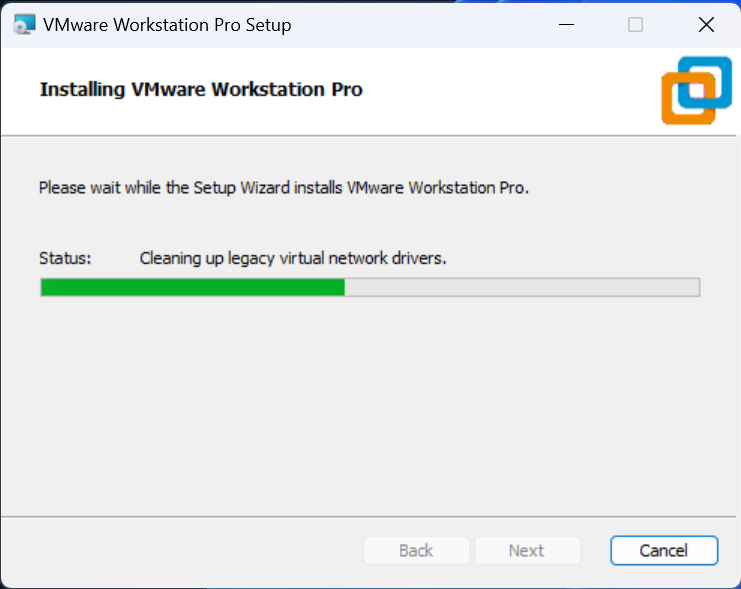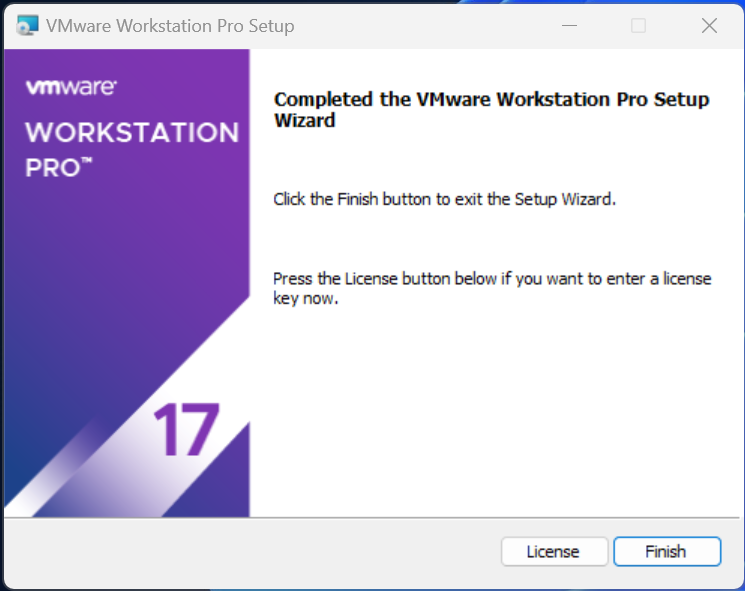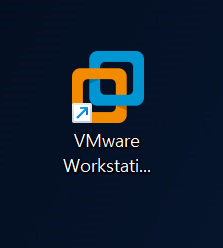1) PNE LAB 다운로드: https://drive.google.com/file/d/1BbOL7JEQbChymPeux9JGrHZpLsQyCpPQ/view?usp=sharing
PNET_4.2.10.ova
drive.google.com
2) 설치한 VMware Workstation 실행 후 PNET_4.2.10.ova 파일 VMware Workstaion 안으로 드래그앤드롭
3) PNET VM 기본 설정
Edit vitual machine settings 클릭
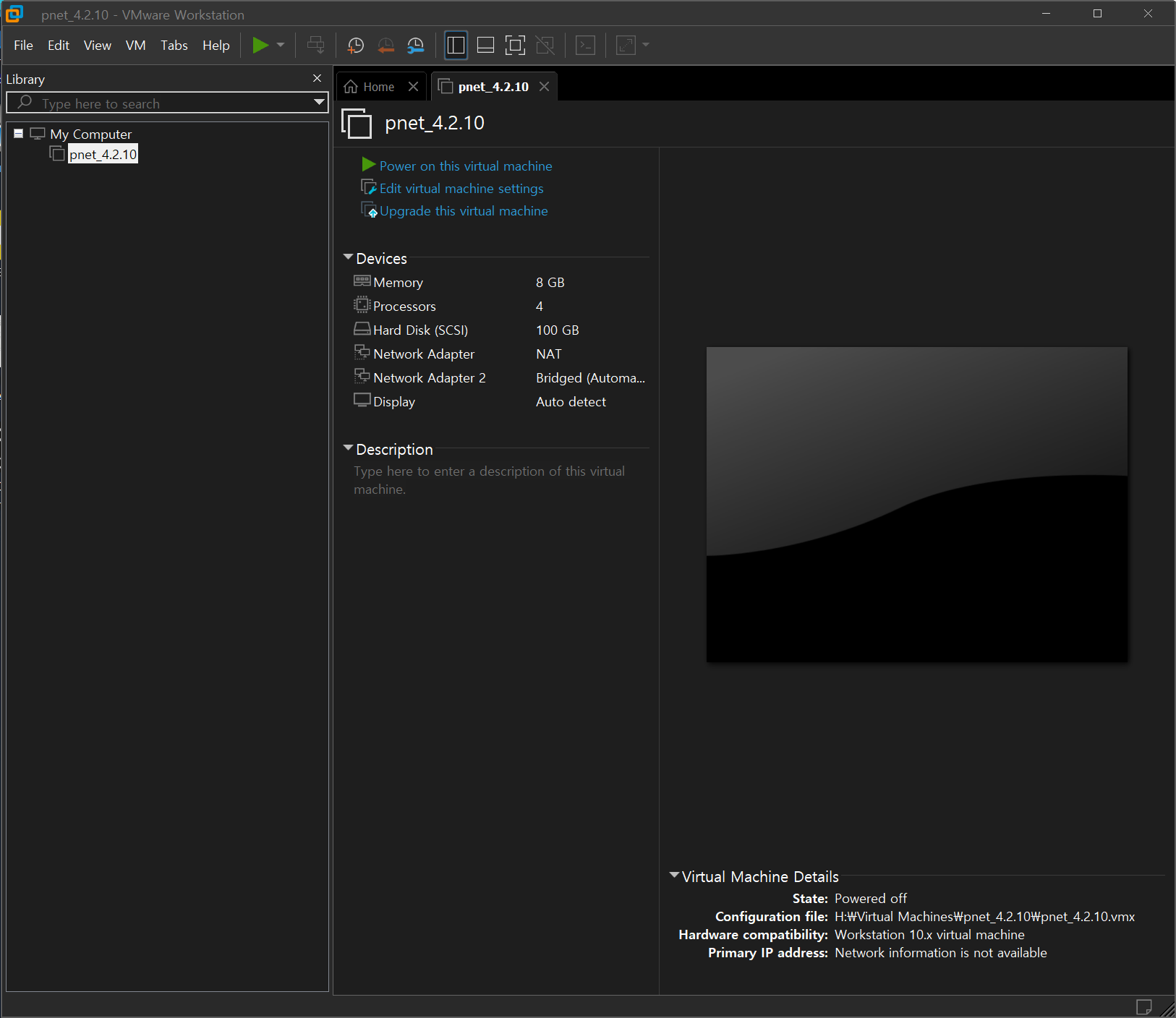
Memory 64GB 선택
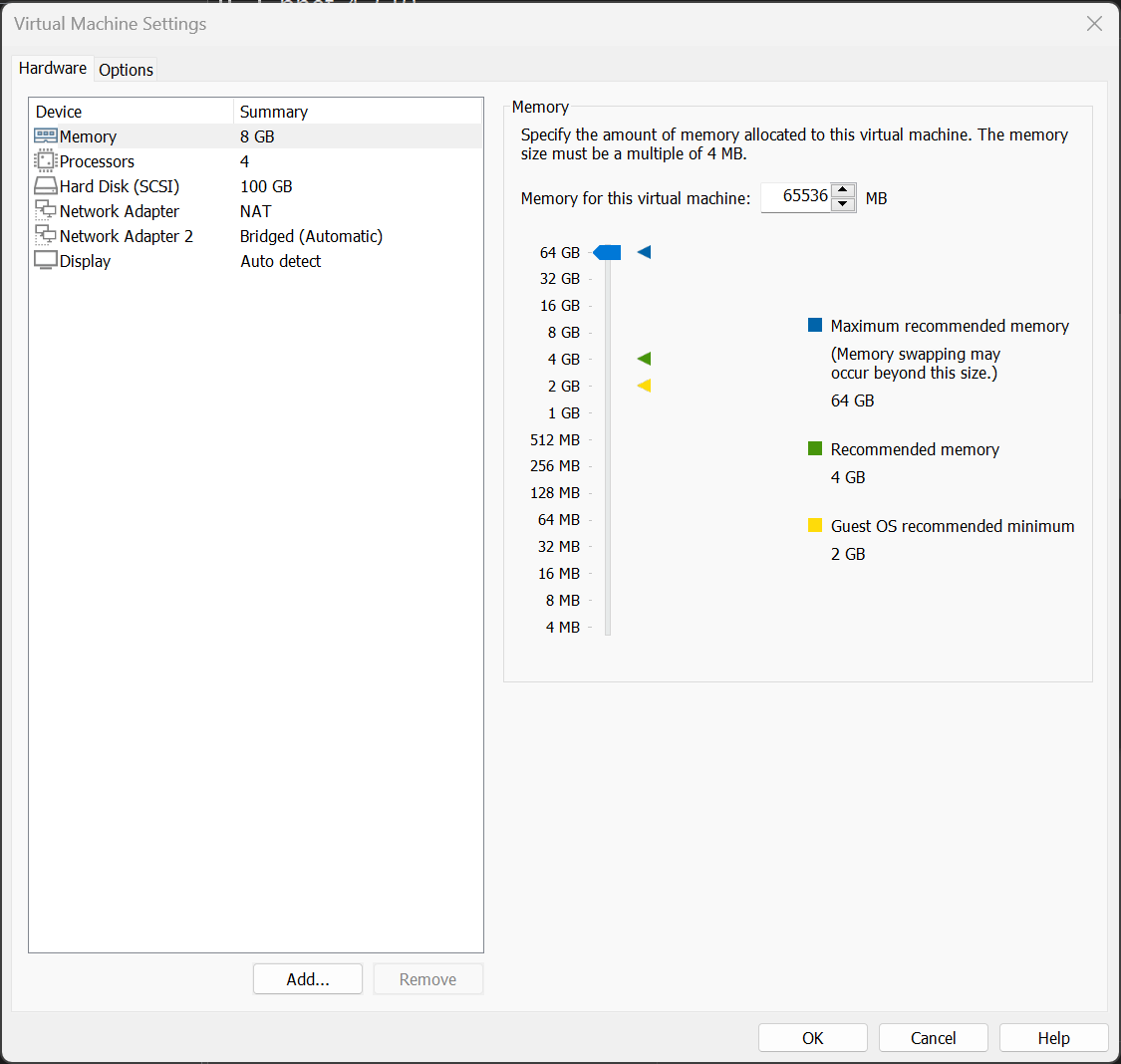
CPU total cores 8, Virualize Intel VT-x/EPT or AMD-V/RVI 선택
BIOS에서 Virtualization Technology Enable 필요!!!
Hard Disk, Netowkr Adapter 변경 없이 OK 클릭

설정한 셋팅값 확인

Power on this vitual machine 클


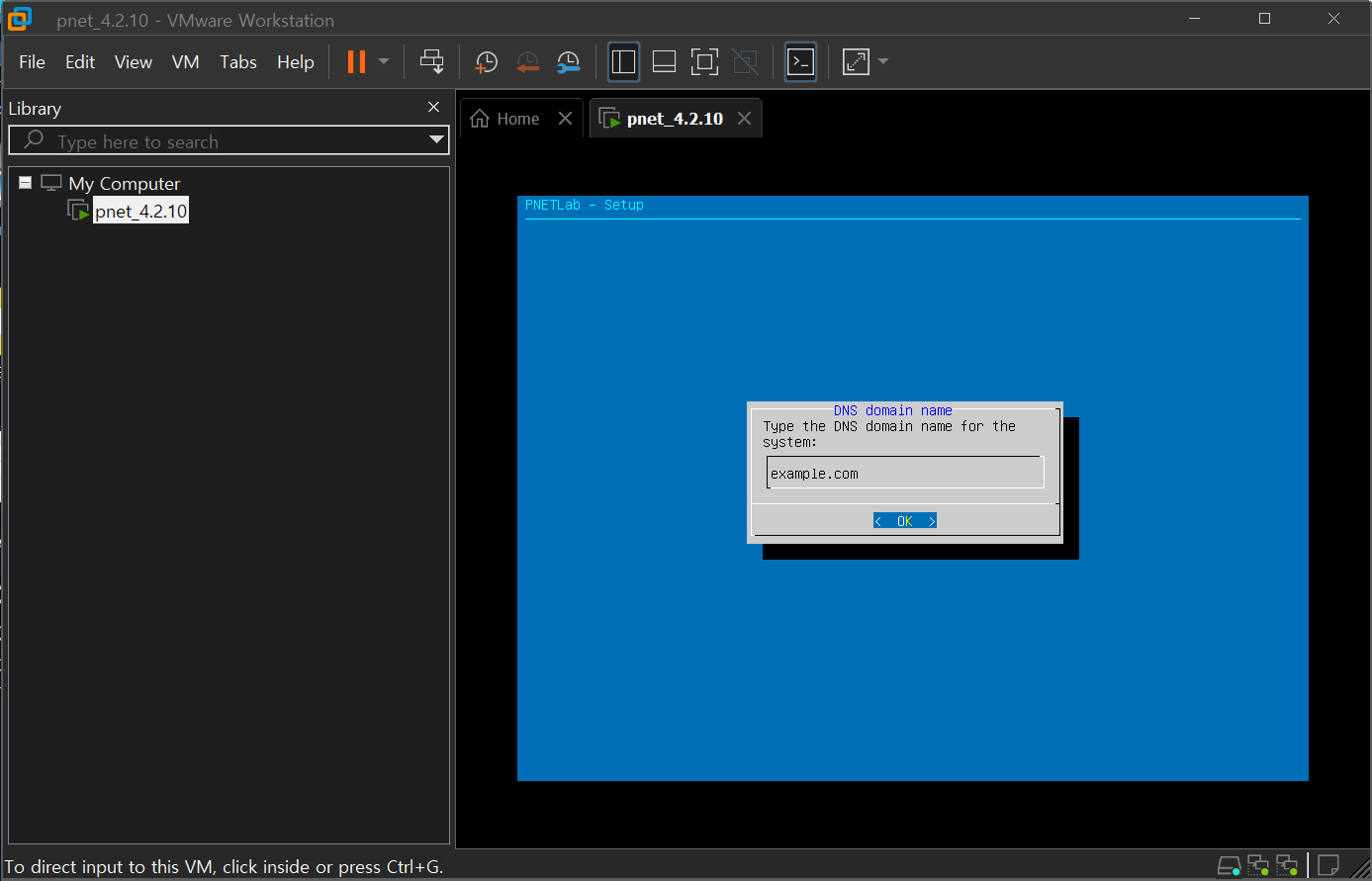


192.168.226.128 입력 (사진 IP는 참고용)
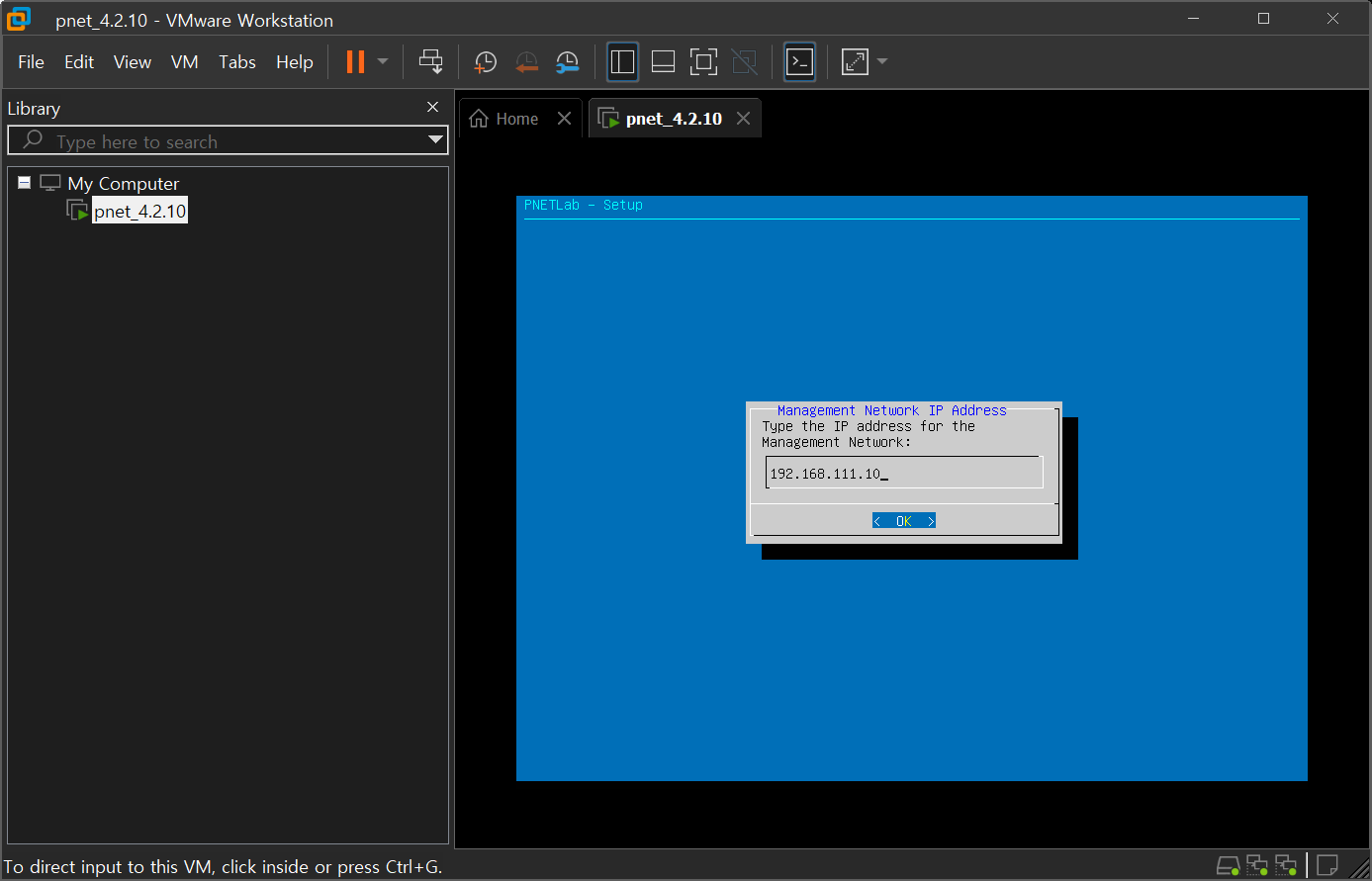

192.168.226.1 입력 (사진 IP는 참고용)

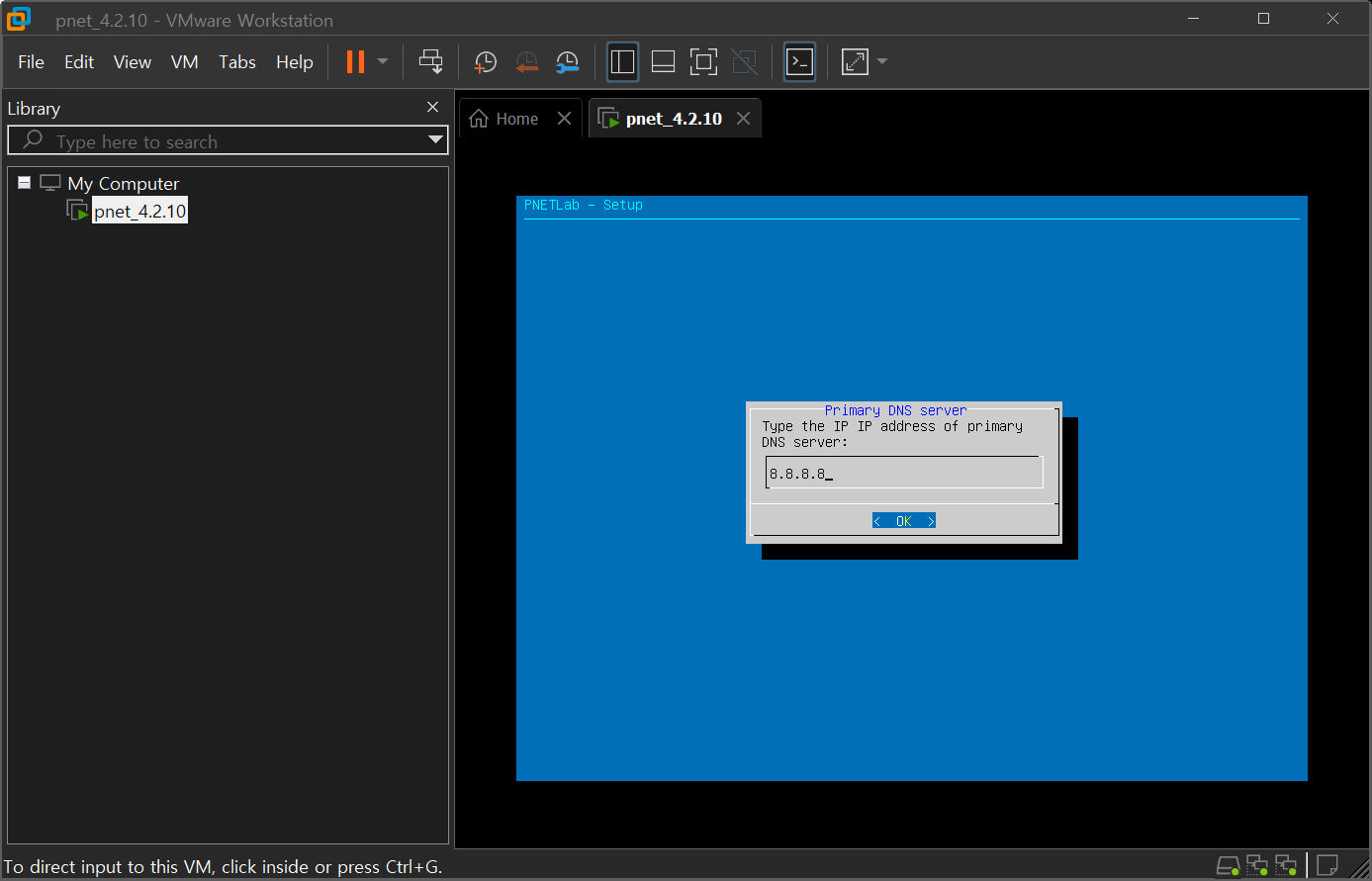
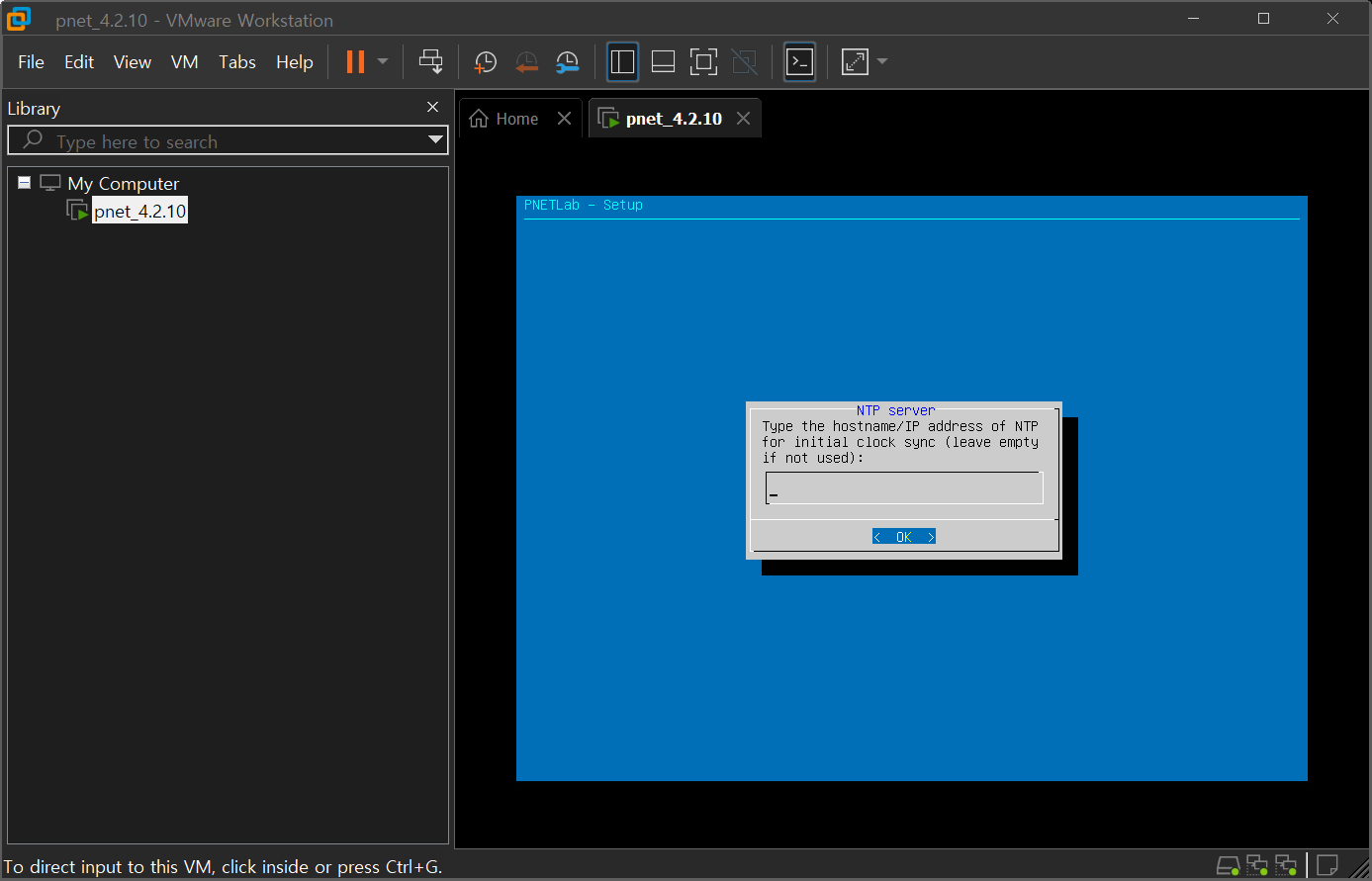



웹브라우저에서 192.168.226.128 입력
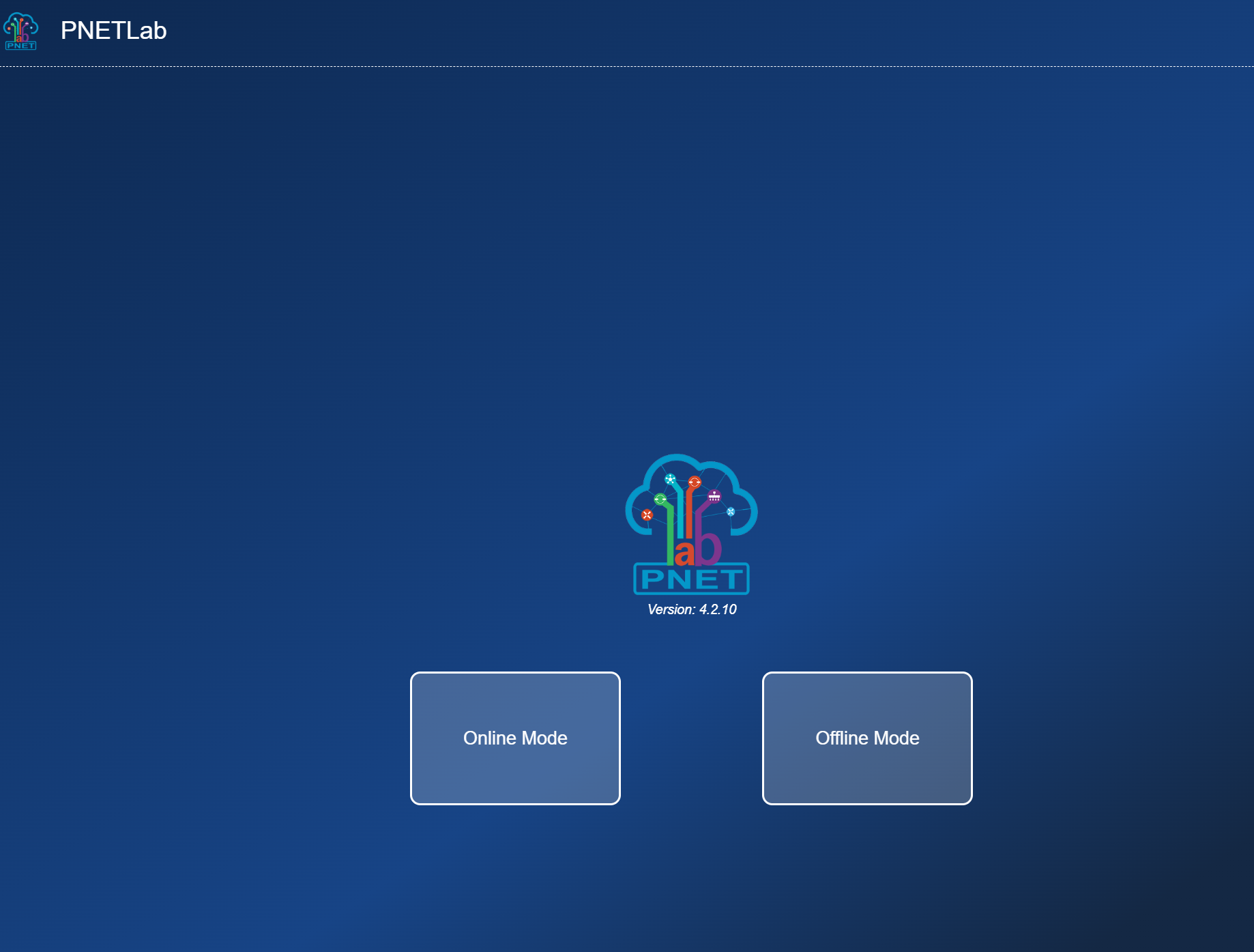


'IT > VMware' 카테고리의 다른 글
| VMware Workstation 17.5.0 설치 (0) | 2024.02.01 |
|---|